7 способов скрыть приложения на смартфоне
Умение скрыть приложения от чужих глаз поможет вам, если смартфон окажется в чужих руках при задержании или проверке на границе. Вы можете скрыть, например, ваш рабочий мессенджер, почтовый клиент, инструмент для создания заметок.

Фото: pexels.com
1. Прячем приложения в папки (Android, iPhone)
Да-да, просто создаем папку и перемещаем в нее приложение. Звучит слишком просто? Специалисты по безопасности знают: угрозы бывают разные. Перенесите Instagram в папку с бесполезными мобильными играми, и при беглом осмотре он не будет бросаться в глаза. Сомневаетесь? Вспомните, как вам приходилось тратить время и нервы на поиски авторучки (она потом нашлась за тумбочкой) или ключей (оказались «не в тех» джинсах). Вроде бы никто всерьез не прятал, а попробуй отыщи.
2. Маскировка одного приложения под другое (Android, iPhone)
Шаг от безопасности к комфорту — создать для спрятанного приложения ярлык на рабочем экране и замаскировать его под будильник вместо мессенджера. Есть целый ряд Android-приложений, проделывающих такие фокусы, например, Icon Changer. На iOS для замены значков можно использовать встроенный механизм ярлыков:
- Нажмите значок приложения «Команды» и удерживайте его.
- В контекстном меню выберите «Создать быструю команду».
- Среди предложенных на экране вариантов выберите «Открыть приложение».
- Нажмите слово «Приложение» и выберите нужное приложение из списка.
- В нижней части экрана нажмите значок квадрата со стрелкой вверх (функция «Поделиться»).
- Выберите «На экран Домой».
- Укажите название для ярлыка и подберите значок по вашему вкусу.
- Нажмите «Добавить» в правом верхнем углу.
На скриншоте iPhone ниже мессенджер Telegram скрывается под названием «Садовод» и картинкой морковки.
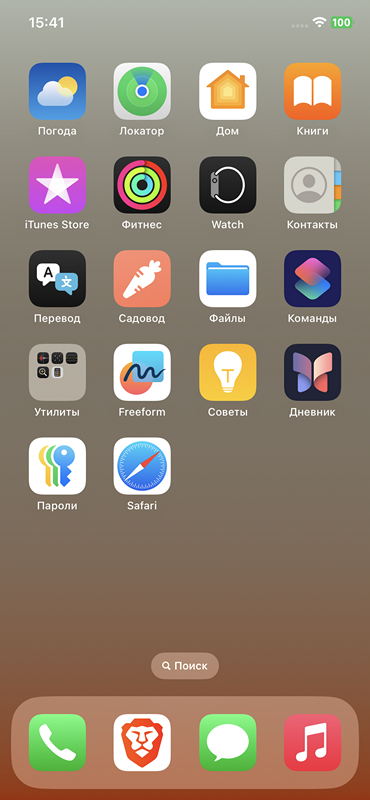
3. Используем функцию «Скрыть приложение» (Android, iPhone)
Стандартный («стоковый») Android не предлагает встроенной функции скрытия приложений, но производители добавляют такие возможности в свои оболочки. Среди них:
- Samsung (One UI, ряд моделей с Android 9+)
- OnePlus (OxygenOS/ColorOS 11+, некоторые модели)
- Realme (Realme UI, Android 10+)
- OPPO (ColorOS 11+)
Пример для Realme:
- Откройте настройки.
- Перейдите в «Конфиденциальность», затем выберите вкладку «Конфиденциальность».
- Выберите «Скрыть приложения». Для защиты используйте код (пароль конфиденциальности) из четырех цифр.
- Выберите приложения, которые хотите скрыть.
Эти приложения исчезнут из меню и с главного экрана. Для доступа наберите код в приложении «Телефон» (которое используете для обычных звонков), добавив «#» в начале и конце.
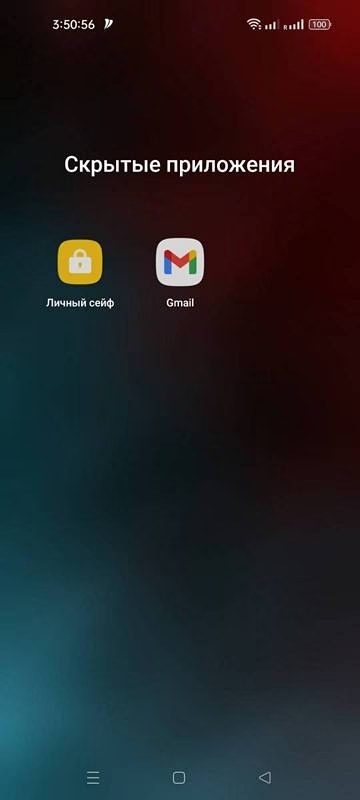
Оболочек для Android множество. Используйте поиск, чтобы узнать, можно ли скрыть приложение на вашем смартфоне.
В iOS 14 и новее можно убрать приложение с главного экрана:
- Нажмите и удерживайте значок приложения, которое хотите скрыть.
- В контекстном меню выберите «Удалить» — «Удалить с экрана Домой».
Если нужно скрыть сразу несколько приложений на одном экране:
- Нажмите по свободному пространству на экране, удерживайте палец. Значки приложений начнут колебаться.
- Нажмите на точки внизу.
- Снимите галочку с нужного экрана.
В обоих случаях приложения исчезнут с привычных мест, но останутся в «Библиотеке приложений» (пролистайте экраны до последнего, чтобы в этом убедиться). Приложения будут обновляться и отправлять уведомления, как и прежде.
В iOS 18 появилась функция с FaceID:
- Нажмите значок приложения, удерживайте, в контекстном меню выберите «Требовать Face ID».
- Выберите «Скрыть и требовать FaceID».
- Подтвердите, нажав синюю кнопку «Скрыть приложение».
Приложение исчезнет с экрана и переместится в скрытую папку. Найти его, впрочем, нетрудно: пролистайте экраны до последнего и обратите внимание на раздел «Скрытые» в библиотеке приложений. Вы также перестанете получать уведомления от скрытых приложений. Способ, однако, работает только для приложений из App Store: системные приложения скрыть не получится.
4. «Второе пространство» и аналоги (Android)
Xiaomi популяризировала функцию «Второе пространство» на Android-устройствах с фирменной оболочкой MIUI 8 и новее. «Второе пространство» можно защитить паролем, PIN-кодом или биометрией. Оно выглядит как «чистая» система после сброса. Вы можете скопировать (не расшарить) приложения и данные из основного пространства. На разблокированном телефоне наличие «второго пространства» не является секретом. Но оно способно отвлечь внимание от важных данных.
«Второе пространство» решает не только задачи безопасности. Например, оно позволяет разделять рабочие и личные процессы: в основном пространстве личный аккаунт Google, во втором рабочий, с серьезной деловой перепиской, которую не хотелось бы делать объектом внимания.
На «чистом» Android (например, Google Pixel) доступны многопользовательские профили — аналог учетных записей на компьютерах. Xiaomi отключила их в пользу «второго пространства».
У большинства смартфонов Samsung Galaxy (на Android 7 и новее) есть «Папка Knox» — по названию фирменной системы безопасности Knox от Samsung, может также (в зависимости от обновления оболочки и локализации) называться «Secure Folder», «Защищенная папка», «Секретная папка». Чтобы узнать, есть ли она на вашем Samsung, выберите в настройках «Безопасность и конфиденциальность», далее «Другие настройки безопасности» и «Папка Knox». Если не видите этого, значит, опция отсутствует. Работающую папку Knox можно скрыть, если в ее настройках отключить переключатель «Добавить пиктограмму Папки Knox на экран приложений». А еще для папки Knox можно изменить название и/или значок приложения.
У iPhone прямого аналога «второго пространства» и разных учетных записей, увы, нет.
5. Используем клонирование приложений (Android, iPhone)
Клонирование само по себе не скрывает приложение, но позволяет создать копию «для прикрытия». Оригинал с главным, рабочим аккаунтом спрячьте, а копию со вторым аккаунтом оставьте на виду. Это поможет от нездорового интереса злоумышленника, которому покажется подозрительным отсутствие на устройстве почтового клиента или популярного мессенджера.
Клонирование поддерживается рядом Android-телефонов. Например, на Realme его можно найти в меню настроек, пункт «Приложения» — «Клонирование приложений».
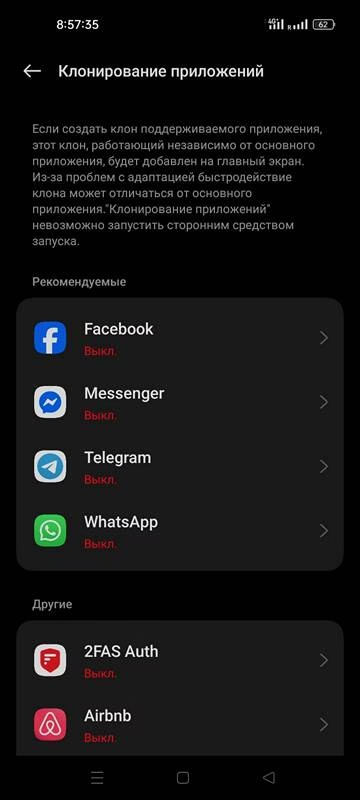
Если у вас iPhone, можно использовать разные AppleID. Это позволит, например, установить два приложения для одного и того же мессенджера, привязанные к разным телефонным номерам.
Аккаунт, с которым связано клонированное приложение, должен быть «живым», точнее, не вызывать подозрений. Если злоумышленник увидит, что последняя почта отправлена полгода назад, он может почуять подвох.
6. Прячемся за калькулятором (Android)
Мы ранее подробно разбирали приложение Tella (доступно для Android и iOS). Оно шифрует ваши данные и позволяет сменить себе значок и название. На Android Tella вдобавок умеет маскироваться под работоспособный калькулятор. Если ввести секретный цифровой код, откроется доступ к специальному «отсеку», защищенному хранилищу. Правда, Tella умеет скрывать только данные, а не приложения.
Для Android есть решения, которые скрывают и приложения. Например, Calculator Vault, который тоже «прячется» за калькулятором. А еще можно скрыть ваши данные в фейковом тренажере для пианино. Для этого вам нужно скачать приложение Piano Vault.
Значок Piano Vault после установки выглядит как клавиатура фортепиано. Щелкните по нему и увидите белые и черные клавиши. Как только вы проиграете определенную мелодию, откроется защищенная область, где спрятаны ваши секреты.

7. А еще помогут лончеры (Android)
Лончер (launcher) — инструмент, который позволяет изменять внешний вид и функционал вашего Android-устройства, делая его более персонализированным. Примеры лончеров: Nova Launcher, Apex Launcher, Microsoft Launcher, Smart Launcher.
Во многих из них тоже есть скрытие приложений. Например, в Microsoft Launcher эта функция найдется, если провести пальцем по пустому пространству главного экрана (чтобы вывести все приложения) и нажать три точки в правом верхнем углу.
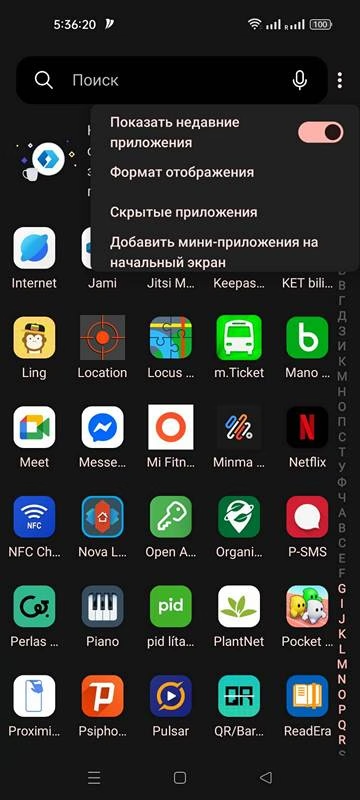
Описанные способы — защита «первого уровня». Она поможет лишь против поверхностного осмотра. Впрочем, именно так часто и бывает при задержаниях и на границе.
Скрытие и маскировка приложений неэффективны против мотивированного злоумышленника, который будет внимательно и критически перебирать одно за другим все установленные вами приложения и настройки смартфона.
В ситуациях повышенного риска, таких как пересечение границы, подумайте об использовании подменного смартфона.
 @bajmedia
@bajmedia
